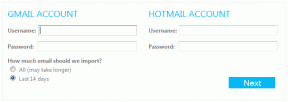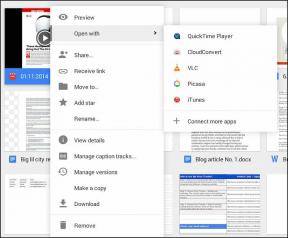Najlepšie 3 spôsoby, ako povoliť plynulé posúvanie v prehliadači Mozilla Firefox
Rôzne / / April 05, 2023
Kombinácia low-end hardvéru a obsahovo náročných webových stránok je väčšinou pomalá. Ale vďaka vývojárom webových prehliadačov je vďaka funkciám ako Smooth Scrolling znesiteľný. Toto je už populárna funkcia Google Chrome, je však k dispozícii aj v prehliadači Mozilla Firefox. V tejto príručke vám ukážeme, ako povoliť plynulé posúvanie vo Firefoxe.

Nemáme jeden, ale tri spôsoby, ktorými môžete povoliť plynulé posúvanie vo Firefoxe, ak vám jeho predvolené nastavenia nestačia. Všetky tieto metódy sa dajú pomerne ľahko implementovať, keď budete postupovať podľa podrobných pokynov. Skôr než sa dostaneme k povoleniu plynulého posúvania, pochopme, čo to znamená.
Čo je plynulé posúvanie vo Firefoxe
Funkcia hladkého posúvania vo Firefoxe nevylepšuje váš hardvér, aby zlepšil zážitok z posúvania. Namiesto toho ide skôr o softvérové vylepšenie. Keď teda na posúvanie stránky použijete myš alebo touchpad, a zakaždým, keď potiahnete prstom nadol alebo pootočíte kolieskom, stránka sa posunie o určitú hodnotu nadol.

Čo keby sme teraz znížili rýchlosť posúvania stránky nadol zakaždým, keď potiahnete prstom nadol alebo rolujete kolieskom myši nadol? Zážitok by bol určite menej trhaný a plynulejší. Pri posúvaní nadol nepocítite náhly skok v obsahu a stránka sa posúva nadol pomalšie a o menšie množstvá. To je to, čo robí plynulé posúvanie.
Po povolení tejto funkcie sa upraví kód, ktorý spúšťa klientske rozhranie, a pridá sa niekoľko riadkov na implementáciu hladkého posúvania. Nebojte sa, nie je potrebné, aby ste absolvovali lekciu kódovania, aby ste umožnili plynulé posúvanie. Prejdite na ďalšiu časť.
Ako plynulo rolovať vo Firefoxe
Máme jednoduché prepínače a nástroje, ktoré umožňujú plynulé posúvanie vo Firefoxe. Začnime najjednoduchším spôsobom, ako to urobiť.
Krok 1: Otvorte Mozilla Firefox a kliknite na ikonu ponuky Firefox v pravom hornom rohu.
Krok 2: Kliknite na Nastavenia.

Krok 3: Prejdite nadol a nájdite sekciu prehliadania a začiarknite políčko „Použiť plynulé posúvanie“.

Takto môžete povoliť plynulé posúvanie vo Firefoxe. Ak však túto možnosť nenájdete alebo ju nemôžete zapnúť, tu je alternatívny spôsob.
2. Povoľte plynulé posúvanie v časti Informácie. Konfig
O. Config je stránka, ktorá predstavuje všetky experimentálne funkcie, ktoré môžete použiť vo Firefoxe. Je to podobné ako vlajky v prehliadači Google Chrome. O. Config má tiež možnosť zapnúť plynulé posúvanie vo Firefoxe. Môžete ho použiť takto:
Krok 1: Otvorte Firefox a zadajte about.config v paneli s adresou Firefoxu a stlačte Enter na klávesnici.
Krok 2: Klepnite na „Prijať riziko a pokračovať“.

Krok 3: Teraz hľadajte hladké nájsť nasledujúcu konfiguráciu ‘všeobecné.hladké. Prejdite“.
Krok 4: Ak sa vedľa ‘všeobecné.hladké. Prejdite“, kliknite na prepínač, aby ste to urobili.

Teraz môžete vidieť, že konfigurácia hovorí true. To znamená, že plynulé posúvanie je teraz efektívne vo Firefoxe.

Vyššie uvedené metódy budú stačiť, ak ste bežný používateľ. Ak však testujete webovú stránku alebo chcete vylepšiť funkciu hladkého posúvania, tu je rozšírenie, ktoré vám pomôže vyladiť vlastnosti hladkého posúvania.
3. Na plynulé posúvanie použite doplnok tretej strany
Yet Another Smooth Scrolling WE je doplnok pre Firefox, ktorý nielen umožňuje plynulé posúvanie, ale tiež vám pomáha vyladiť a prispôsobiť funkciu. Tu je návod, ako nainštalovať a používať rozšírenie.
Krok 1: Otvorte Firefox, navštívte stránku doplnku „Ešte ďalšie hladké posúvanie WE“ pomocou odkazu nižšie a klepnite na „Pridať do Firefoxu“.
Stiahnite si ešte jeden hladký rolovanie WE

Krok 2: Opätovným klepnutím na Pridať potvrďte. Doplnok sa teraz nainštaluje do prehliadača Firefox.

Krok 3: Klepnite na ikonu Add ons a vyberte nainštalované rozšírenie.

Krok 4: Uistite sa, že je rozšírenie povolené a začiarknite ho.

Krok 5: Ak chcete rozšírenie prispôsobiť, klepnite na Predvoľby.

Krok 6: Na prvej zo štyroch kariet získate možnosti na zvýšenie plynulosti a zrýchlenia rolovania. Urobte to podľa svojich preferencií.

Krok 7: Ak prejdete na tretiu kartu, môžete zadať adresy URL webových stránok, na ktorých nechcete mať povolené plynulé posúvanie.

To je všetko, čo môžete urobiť, ak chcete povoliť plynulé posúvanie vo Firefoxe. Ak máte ďalšie otázky, pozrite si nasledujúcu časť.
Časté otázky o plynulom posúvaní Firefoxu
Áno, Firefox má funkciu automatického posúvania a môžete ju povoliť v Nastaveniach.
Automatické posúvanie automaticky posúva stránku za vás, zatiaľ čo plynulé posúvanie zlepšuje výkon manuálneho posúvania.
Funkciu môžete vypnúť v nastaveniach alebo zakázať doplnok, ktorý umožňuje plynulé posúvanie vo Firefoxe.
Áno, keď je povolené, plynulé posúvanie funguje na touchpade aj pri používaní klávesov na posúvanie klávesnice.
Prejdite na položku Your Heart’s Content
Dúfame, že vám tento článok pomohol povoliť plynulé posúvanie vo Firefoxe. Ako už bolo spomenuté, ide o celkom šikovnú funkciu, ktorá vylepšuje softvér tak, aby zlepšil váš zážitok z prehliadania webu. Preto, ak používate Firefox na staršom počítači s lacným hardvérom, potom je táto funkcia nevyhnutnosťou!
Ak však prehliadač využíva veľa zdrojov, môžete to urobiť takto opraviť Firefox pomocou pamäte v systéme Windows.
Posledná aktualizácia 28. februára 2023
Vyššie uvedený článok môže obsahovať pridružené odkazy, ktoré pomáhajú podporovať Guiding Tech. Nemá to však vplyv na našu redakčnú integritu. Obsah zostáva nezaujatý a autentický.
Napísané
Supreeth Koundinya
Supreeth je nevšedný technický fanatik a odmalička sa o tom bavil. V súčasnosti robí to, čo má najradšej – píše o technológiách na Guiding Tech. Je bývalým strojným inžinierom a dva roky pracuje v odvetví elektrických vozidiel.